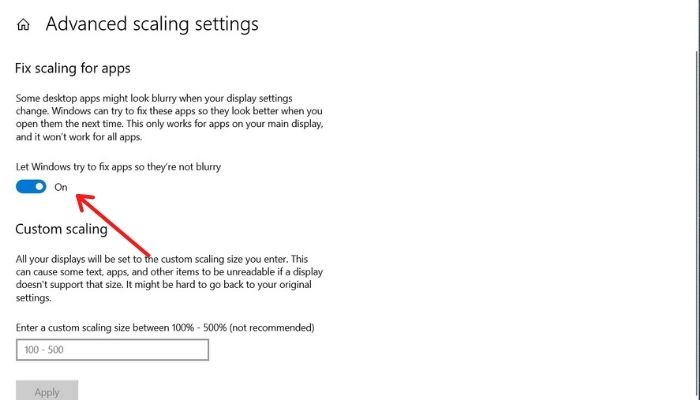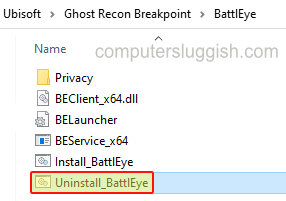
Как исправить проблемы с BattlEye в Windows 10
В этой статье мы рассмотрим, что можно сделать, чтобы устранить проблемы с некорректной работой античит-пусковой установки BattlEye в Windows 10. Некоторые из проблем, с которыми вы можете столкнуться, следующие:
Содержание
BattlEye краш и замораживание игр
Не удалось установить BattlEye Service
BattlEye Service Failed
Не удалось запустить BattlEye. Служба
BattlEye Launcher не запускает игру
С какой бы проблемой вы ни столкнулись при попытке играть в свои игры, используя анти-чит BattlEye чит, мы привели ниже список действий, которые вы можете предпринять и которые, надеемся, устранят возникшую проблему, чтобы вы могли как можно скорее вернуться к игре. После того, как вы найдете нижеприведенный метод, который исправит вашу проблему с BattlEye, сообщите всем в комментариях ниже, какой метод помог и с какой проблемой вы столкнулись в BattlEye.
Исправление проблем с античитом BattlEye : 1. Убедитесь, что ваша программа безопасности не блокирует службу BattlEye — Вы найдете папку BattlEye в месте установки игры и «C:\Program Files (x86)\Common Files\BattlEye\» и в этих местах вы должны убедиться, что .exes в папках не блокируются. Мы покажем вам, как это можно сделать с помощью Windows Defender:
Откройте меню «Пуск» и найдите » Windows Defender Firewall » и откройте его
Теперь нажмите кнопку » Разрешить приложение или функцию через Windows Defender Firewall »
Проверьте список, чтобы увидеть, существует ли BEService > Если нет, нажмите Изменить настройки Затем кнопку » Разрешить другое приложение… » и добавьте все службы BattlEye в Windows Defender Firewall

2. Убедитесь, что для службы BattlEye установлено значение «Вручную»:
- Откройте меню Пуск и найдите » Службы » > Теперь найдите » BattlEye Service »
- Щелкните правой кнопкой мыши > Свойства > Затем убедитесь, что » Тип запуска » установлен на Вручную > Если это не так, нажмите на выпадающий список и выберите Вручную , затем нажмите кнопку » OK »
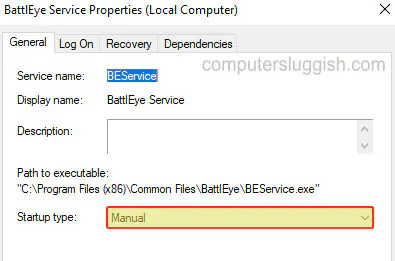
3. Измените службы BattlEye в папке с игрой, чтобы они запускались от имени администратора:
- Щелкните правой кнопкой мыши на BEService.exe > Нажмите Свойства > Теперь выберите вкладку » Совместимость » > Отметьте » Запуск этой программы от имени администратора »
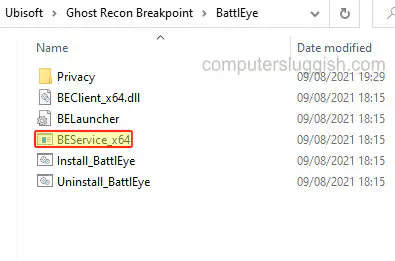
4. Удалите папку BattlEye:
- Откройте File Explorer > Перейдите в следующую директорию: C:\Program Files (x86)\Common Files
- Щелкните правой кнопкой мыши папку BattlEye > Delete
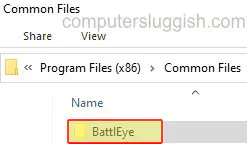
5. Удалите BattlEye — Вы можете сделать это с помощью команды uninstall в папке BattlEye в вашей папке с игрой
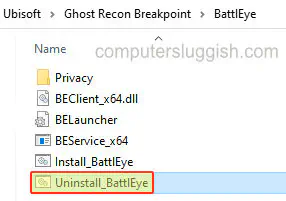
6. Проверьте файлы вашей игры- Если один из ваших игровых файлов поврежден, это приведет к некорректной работе BattlEye и обнаружению проблем
Вы можете посмотреть, как проверить игровые файлы в Steam и проверить игровые файлы в Ubisoft Connect
7. Переустановите игру, с которой у вас возникли проблемы — Вы не только убедитесь, что ни один из файлов игры не отсутствует или поврежден, но и переустановите BattlEye для этой игры
Вот и все, что вы можете сделать, чтобы исправить неработающую службу BattlEye anti-cheat в Windows 10 на вашем ПК или ноутбуке. Надеемся, что один из приведенных выше способов помог исправить античит на вашем компьютере! Сообщите нам в комментариях, какой метод помог исправить службу античит в вашей игре.
Посмотрите другие наши посты о Windows 10 здесь.